Mit den Funktionen, GROSS / KLEIN in Microsoft Excel können Sie Ihren Text großschreiben und Ihren Text in Klein- oder Großbuchstaben umwandeln!2.) ... Direkt die Funktion zum Text angeben!
|
| (Bild-1) Text in Microsoft Excel großschreiben lassen! |
 |
2.) Direkt die Funktion zum Text angeben!
Dies geht in Excel auch ohne externe Tools, Sie müssen nur den Text in Ausführungszeichnung setzen
=KLEIN("Ihr Text")
ODER
=GROSS("Ihr Text")
| (Bild-2) Text in Microsoft Excel kleinschreiben lassen? |
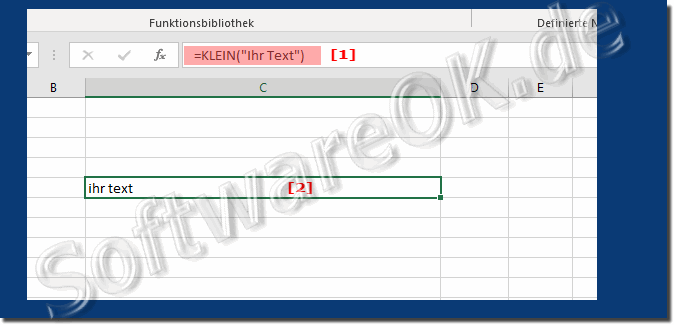 |

Hierzu: ►► Was kann ich mit copy_text_uc und copy_text_lc machen?
3.) Weitere Tipps zu Groß, Klein und Buchstaben!
►► Dateien rekursiv in Klein und Groß Buchstaben umbenennen über die Adresszeile
►► Möglichkeit, Dateien stapelweise in Klein und Groß Buchstaben umzubenennen?
►► Im WordPad werden beim Tippen keine Buchstaben angezeigt, warum?
►► Umwandeln vom Text in groß oder klein Buchstaben
►► Wie kann man die Schriftgröße im Explorer ändern?
►► Was ist ein Shift-Taste?
Um Text in Microsoft Excel in Großbuchstaben umzuwandeln, gibt es verschiedene Methoden, je nachdem, was für dich am besten funktioniert. Hier sind zwei Möglichkeiten:
Funktion "GROSS":
Man kann die Funktion "GROSS" verwenden, um Text in Großbuchstaben umzuwandeln. Zum Beispiel, wenn sich der Text in Zelle A1 befindet, kannst du in einer anderen Zelle folgende Formel eingeben:
=GROSS(A1)
Diese Formel gibt den Text aus Zelle A1 in Großbuchstaben zurück.
Benutzerdefiniertes Format:
Du kannst auch benutzerdefinierte Zellformate verwenden, um den Text automatisch in Großbuchstaben anzuzeigen. Gehe dazu folgendermaßen vor:
Wähle die Zellen aus, die du in Großbuchstaben anzeigen möchtest.
Klicke mit der rechten Maustaste und wähle "Zellen formatieren".
Im Dialogfeld "Zellen formatieren" wähle die Registerkarte "Zahlen".
Wähle "Benutzerdefiniert" aus der Liste der Kategorien.
Gib in das Feld "Typ" die Buchstaben "AUSGABE" ein.
Klicke auf "OK".
Nachdem du eine dieser Methoden angewendet hast, wird der Text in den ausgewählten Zellen automatisch in Großbuchstaben umgewandelt.
4.) Worauf ist zu achten beim Klein- oder Groß-Schreiben umwandeln?
Beim Umwandeln von Text in Kleinbuchstaben oder Großbuchstaben in Excel gibt es einige wichtige Punkte zu beachten:
Datenkonsistenz:
Stelle sicher, dass die Daten in deiner Excel-Tabelle konsistent sind. Wenn du zum Beispiel Namen in Großbuchstaben speichern möchtest, solltest du sicherstellen, dass alle Namen in Großbuchstaben vorliegen, um Unstimmigkeiten zu vermeiden.
Formel oder Formatierung:
Die Methode, die du verwendest, um den Text umzuwandeln, kann sich auf die Flexibilität und den Arbeitsablauf auswirken. Die Verwendung von Formeln ermöglicht eine dynamische Umwandlung, während die Formatierung eine statische Anpassung darstellt.
Bereiche berücksichtigen:
Überlege, ob du den Text in einer einzelnen Zelle, einem Zellbereich oder einer Spalte/Umfang der Tabelle ändern möchtest. Die gewählte Methode sollte auf den jeweiligen Anwendungsfall zugeschnitten sein.
Möglichkeit zur Rückgängigmachung:
Bedenke, ob du die Möglichkeit haben möchtest, die Änderungen rückgängig zu machen. Eine irreversible Umwandlung kann später Probleme verursachen, insbesondere wenn du die Originaldaten benötigst.
Sprache und regionale Einstellungen:
Je nach den Einstellungen deines Excel kann die Umwandlung von Groß- zu Kleinbuchstaben und umgekehrt unterschiedlich sein. Stelle sicher, dass deine Excel-Einstellungen mit der beabsichtigten Umwandlung übereinstimmen.
Datenschutz und Vertraulichkeit:
Wenn die Texte sensible Informationen enthalten, achte darauf, dass du die Daten sicher behandelst und keine vertraulichen Informationen offengelegt werden, insbesondere bei Verwendung von Drittanbieter-Add-Ins oder Online-Tools.
Indem du diese Punkte berücksichtigst, kannst du sicherstellen, dass die Umwandlung von Text in Klein- oder Großbuchstaben in Excel effektiv und ohne unerwünschte Nebenwirkungen erfolgt.
5.) Funktioniert der Trick mit Groß, Klein und Buchstaben in anderen Tabellen-Kalkulation Anwendungen?
Beispielsweise bieten Programme wie Google Sheets, Apple Numbers, LibreOffice Calc und andere oft ähnliche Funktionen wie Excel, darunter auch Funktionen zum Ändern der Textformatierung.
Die genauen Schritte können je nach der spezifischen Software variieren, aber im Allgemeinen kannst du in den meisten Tabellenkalkulationsprogrammen eine ähnliche Funktionalität finden, um Text in Groß- oder Kleinbuchstaben umzuwandeln. Meistens ist dies über Funktionen oder Formatierungsmöglichkeiten möglich.
6.) Weitere Tipps zu Groß, Klein und Buchstaben in Tabellen-Kalkulation Anwendungen!
Textfunktionen nutzen:
Die meisten Tabellenkalkulationsprogramme bieten eine Vielzahl von Textfunktionen, die beim Manipulieren von Text helfen können. Dazu gehören Funktionen wie "UPPER" (für Großbuchstaben), "LOWER" (für Kleinbuchstaben) und "PROPER" (für den ersten Buchstaben jedes Worts in Großbuchstaben). Diese Funktionen können verwendet werden, um Text in der gewünschten Form darzustellen.
Benutzerdefinierte Formatierung:
Wie in Excel können auch andere Tabellenkalkulationsprogramme benutzerdefinierte Formatierungen verwenden, um Text in Groß- oder Kleinbuchstaben anzuzeigen. Du kannst das Zahlenformat entsprechend anpassen, um Text in einem bestimmten Format anzuzeigen.
Bedingte Formatierung:
Einige Tabellenkalkulationsprogramme unterstützen auch bedingte Formatierungen, die es dir ermöglichen, Text basierend auf bestimmten Kriterien automatisch in Großbuchstaben, Kleinbuchstaben oder eine andere Form zu formatieren. Dies kann nützlich sein, um bestimmte Texte hervorzuheben oder zu kennzeichnen.
Text in Formeln verwenden:
In vielen Tabellenkalkulationsprogrammen kannst du auch Text in Formeln verwenden, um bestimmte Operationen durchzuführen. Zum Beispiel könntest du Text in Formeln verwenden, um Bedingungen zu überprüfen oder Berechnungen durchzuführen, die auf dem Text basieren.
Add-Ons und Erweiterungen: Einige Tabellenkalkulationsprogramme unterstützen Add-Ons oder Erweiterungen, die zusätzliche Funktionen und Möglichkeiten bieten können, um mit Text umzugehen. Überprüfe die verfügbaren Erweiterungen für deine spezifische Tabellenkalkulationssoftware, um zu sehen, ob es Tools gibt, die dir bei der Arbeit mit Text helfen können.
Info:
Wenn Sie diese Tipps berücksichtigst und die verfügbaren Funktionen deiner Tabellenkalkulationssoftware erkunden, kannst man effektiv mit Text in Großbuchstaben, Kleinbuchstaben und anderen Formen arbeiten.
Wenn Sie diese Tipps berücksichtigst und die verfügbaren Funktionen deiner Tabellenkalkulationssoftware erkunden, kannst man effektiv mit Text in Großbuchstaben, Kleinbuchstaben und anderen Formen arbeiten.
FAQ 87: Aktualisiert am: 19 März 2024 12:17
